Word numeriranje stranica
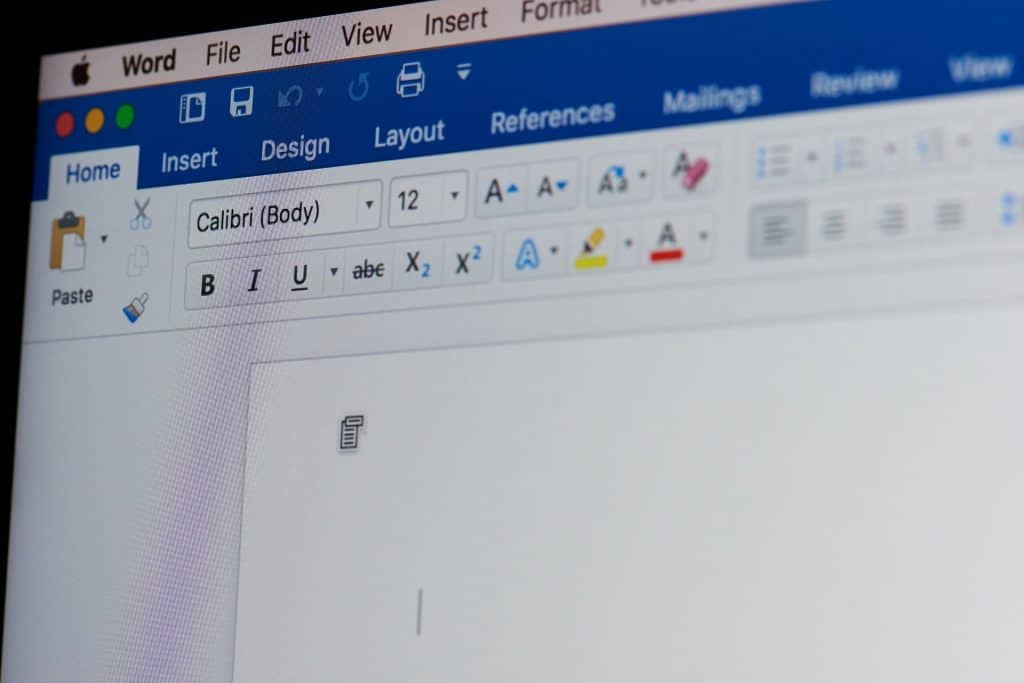
Word numeriranje stranica kod opsežnijih radova
Microsoft Word jedan je od najčešće korištenih programa iz Microsof Office paketa i koristi se za pisanje raznih tekstova, od onih najjednostavnijih pa sve do kompleksnijih radova kao što su razne disertacije. Sam program podosta je intuitivan i relativno lak za korištenje u usporedbi s nekim drugim programima, no povremeno postoje neke opcije koje se ne koriste toliko često pa mnogi kada jednom to i naprave, zaborave za neki drugi put. Word numeriranje stranica potrebna je opcija kada se pišu neki opsežniji radovi za koje je potreban broj stranica kako bi se lakše snalazilo po tekstu i kako bi znali na kojoj se stranici što nalazi te kako bi kasnije mogli lako ažurirati kazalo koje dolazi na početku. Word numeriranje stranica se napravi lako, no ono što mnoge muči je to kako numerirati stranice od neke određene stranice, a ne od samog početka. Kako se to ne radi često, mnogi to brzo zaborave pa im je potreban povremeni podsjetnik.
Kako se radi Word numeriranje stranica
Osnovno Word numeriranje stranica izrazito je jednostavno napraviti uz svega par klikova mišem. Kada krenete pisati u Word programu, bilo da je riječ o nekom članku ili kompleksnijem radu trebat će Vam brojevi stranica kako bi se lakše snalazili u tome. Ovisno o tome na kojem je jeziku Vaš Word program, same naredbe se zovu nešto drugačije, upute će biti na engleskom i hrvatskom jeziku kako bi se lakši snašli. To ćete napraviti izrazito lako na način da na radnoj traci koja se nalazi na pri vrhu programa Word kliknete na karticu umetanje ili insert i potražite opciju broj stranice odnosno, page number. Kada nađete to, možete lako odabrati želite li da Word numeriranje stranica bude pri vrhu stranice ili pak da bude na dnu stranice, kao i neke druge opcije što se samog izgleda tih brojeva tiče. Kada je obično numeriranje stranica u pitanju, time ste lako riješili taj dio problema.
Kako se radi Word numeriranje stranica od određene stranice
Word numeriranje stranica od određene stranice nešto je kompleksniji posao od samog dodavanja stranica u program. Kako bi numeriranje krenulo od npr. treće stranice, u izborniku odaberite raspored ili page layout gdje ćete pronaći opciju prijelomi ili page breaks, što otvara novi izbornik u kojem se tada bira opcija sljedeća stranica ili next page. Na taj se način dokument dijeli na dva, nama nevidljiva, dijela zbog čega se može napraviti Word numeriranje stranica od odabrane stranice. Na taj način, tekst je podijeljen na zasebne dijelove i moguće je numerirati stranice po želji. Na Vama je hoćete li odabrani dio teksta numerirati počevši s brojem 1 ili nastaviti s nekim drugim brojem koji je po Vašem mišljenju prigodniji za oblikovanje teksta kakvo je potrebno. Ukoliko stavljate i kazalo, odnosno, sadržaj u Vaš dokument, takvo automatsko numeriranje ujedno pomaže i lakšem sakupljanju i oblikovanju istog te je zbog toga korištenje Word programa uvelike olakšano.
Tagovi: